前言
CloudDrive是什么?CloudDrive是一个全方位的云存储管理平台,旨在无缝集成多个云存储服务,将它们统一整合到一个界面中。使用CloudDrive,您可以轻松管理和访问所有云存储服务,无需在不同的应用程序和界面之间来回切换。CloudDrive最引人注目的特点是其能够将多个云存储服务挂载为本地磁盘,直接访问文件而无需预先下载。想象一下,您可以将云存储服务当作本地文件系统的一部分来使用,带来的便利性不言而喻。但这还不是全部 - CloudDrive还提供了高级功能,如快速的云端文件传输、实时的云文件通知和应用级别的权限控制。无论您是高级用户还是普通云存储用户,CloudDrive都能以卓越的效率和易用性让您充分发挥云存储资源的潜力。
CloudDrive:http://www.clouddrive2.com/index.html
说明
正常的安装方式官方都有,这里介绍一下再宝塔面板上怎么安装CloudDrive;在教程开始之前请先安装好宝塔面板;具体教程请移步宝塔面板官方。
上传CloudDrive
进入宝塔面板的硬盘文件(根目录),上传在CloudDrive官方下载的文件包:http://www.clouddrive2.com/download.html
根据图1可以看到目前没有大硬盘。上传完毕之后并解压出来(图2)。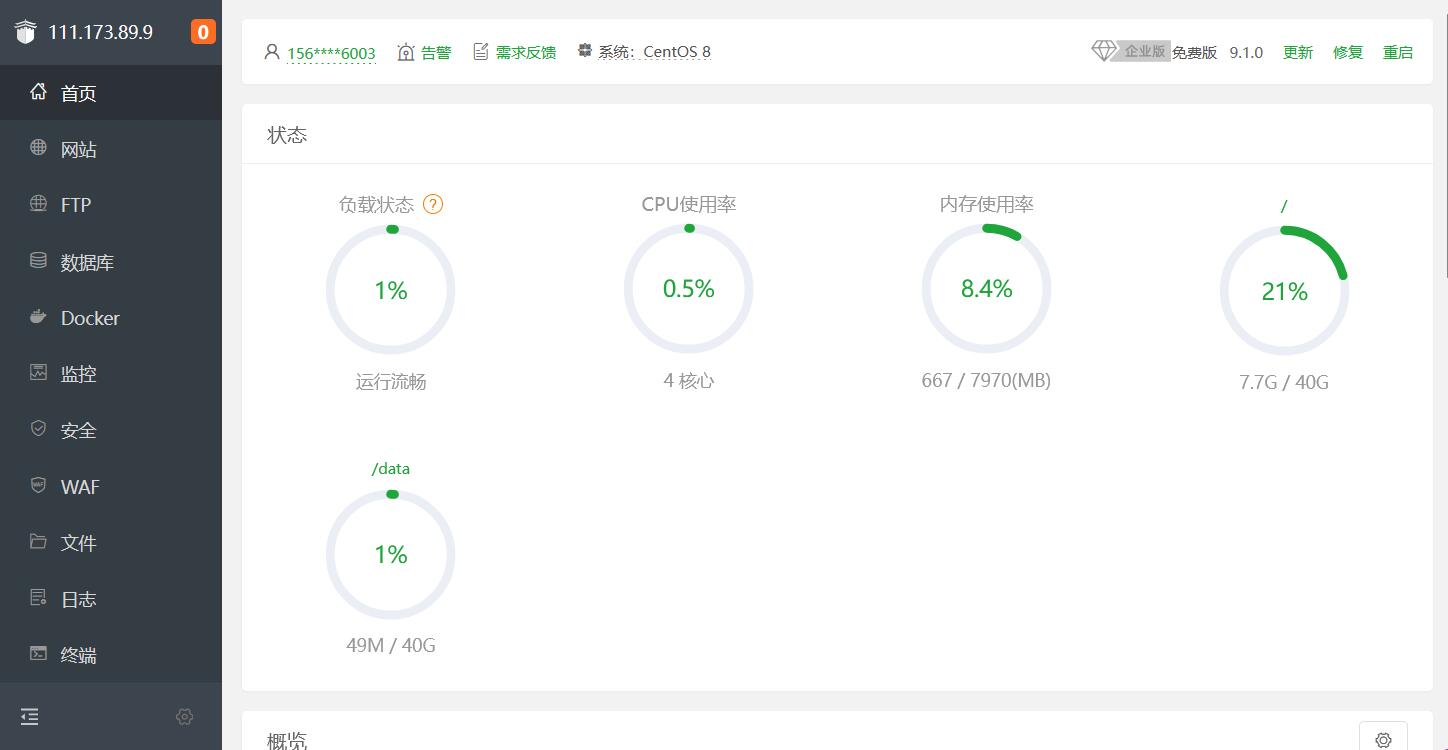
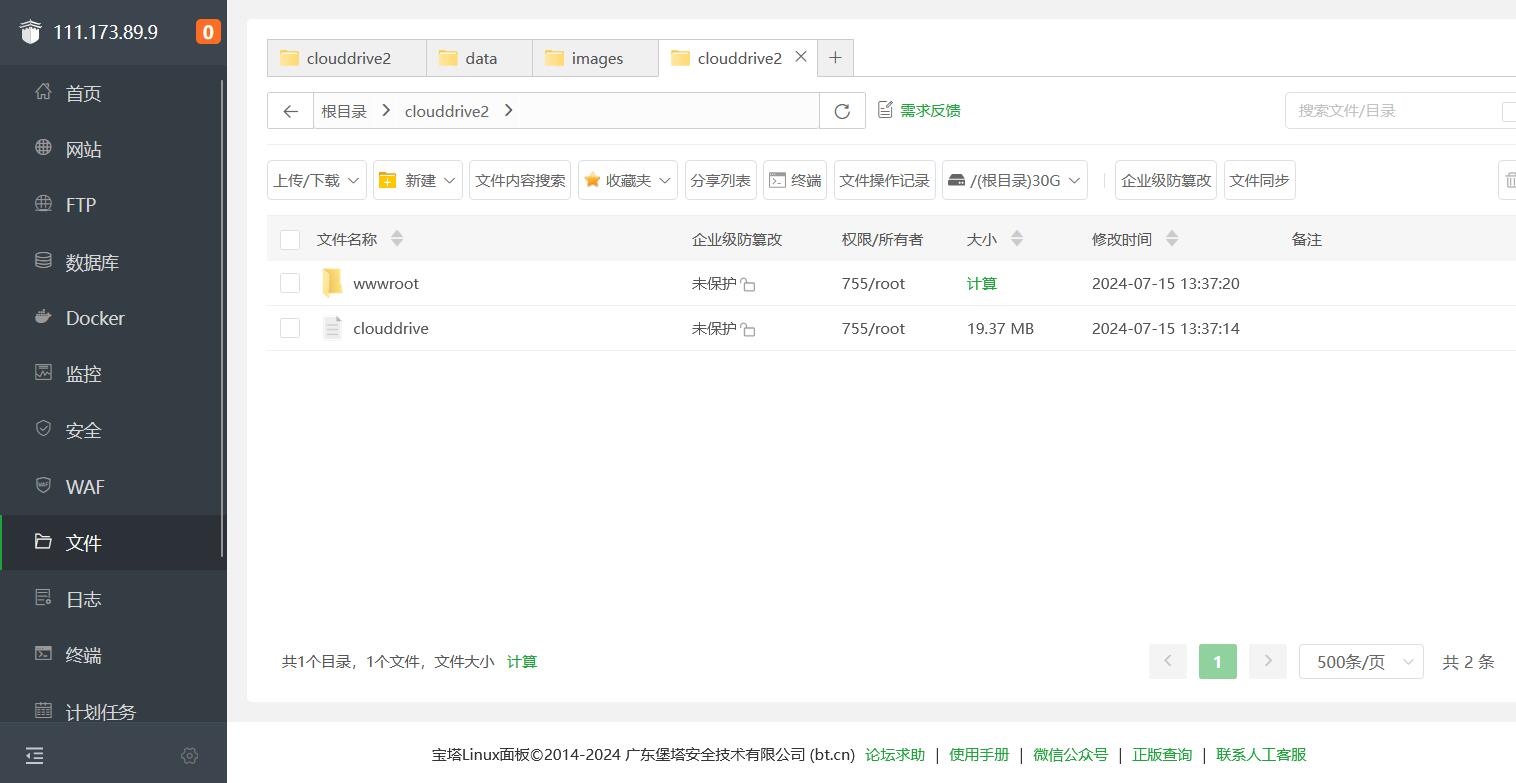
启动CloudDrive
使用SSH链接服务器(必须使用ROOT用户,否则权限不够无法启动),我这边上传CloudDrive程序目录是 /CloudDrive2;现在我们用导航命令进入此文件夹
cd /clouddrive2
在使用命令启动文件夹中的 CloudDrive 程序
./clouddrive
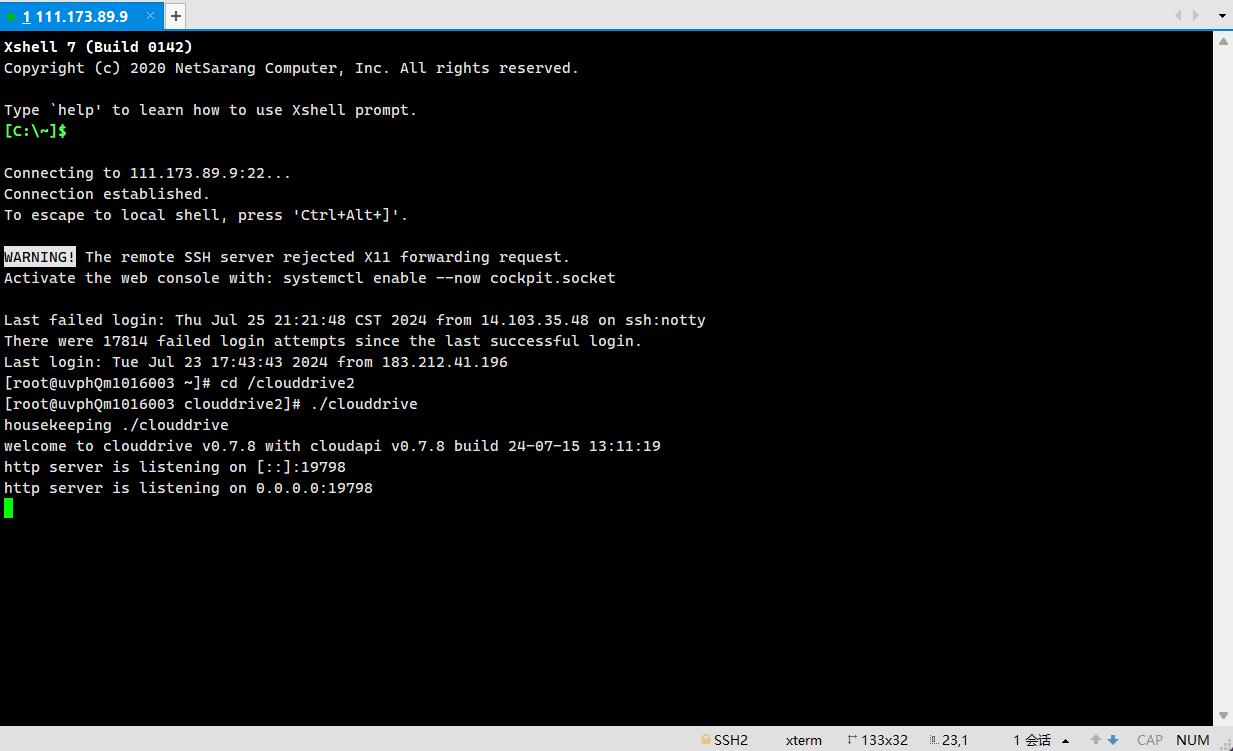
进入后台
CloudDrive程序默认端口为:19798 (你的服务器IP:19798)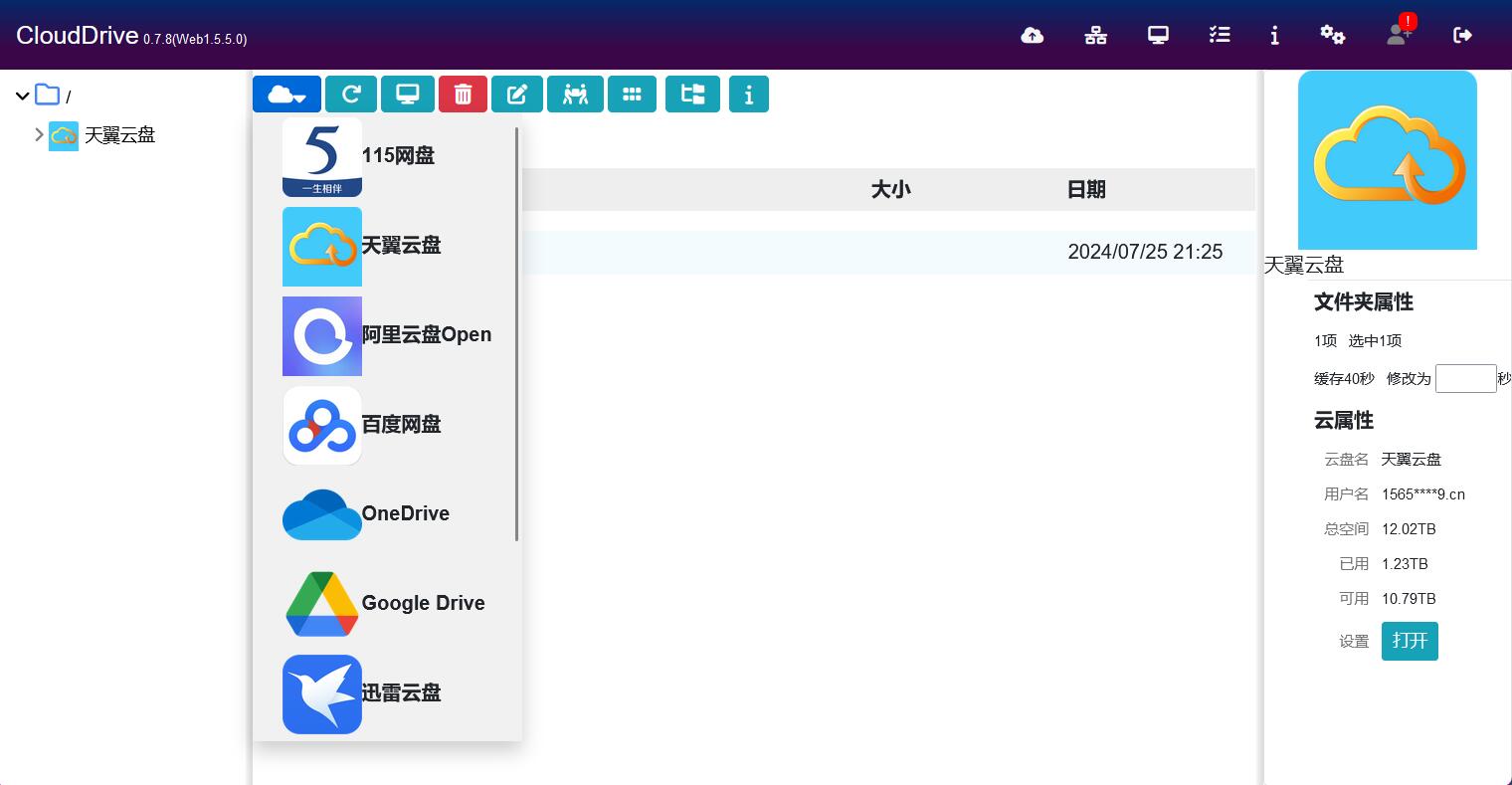
选择你要挂载的网盘然后扫码登录进行挂载就行了。(注意不要滥用,否则你的网盘账号可能会被封禁)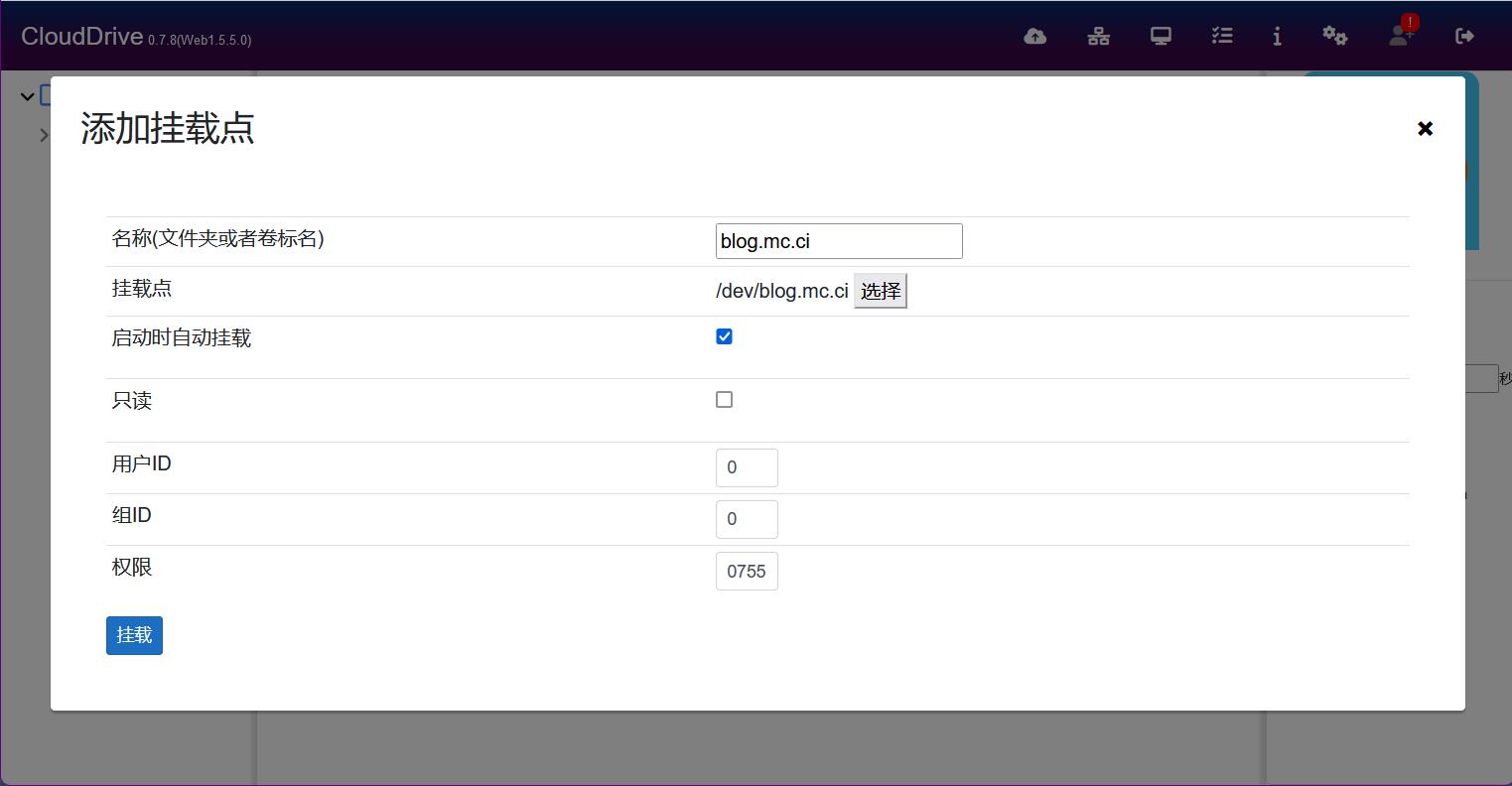
挂载完毕后,在回到宝塔面板可以看到已经多了一个13TB的硬盘。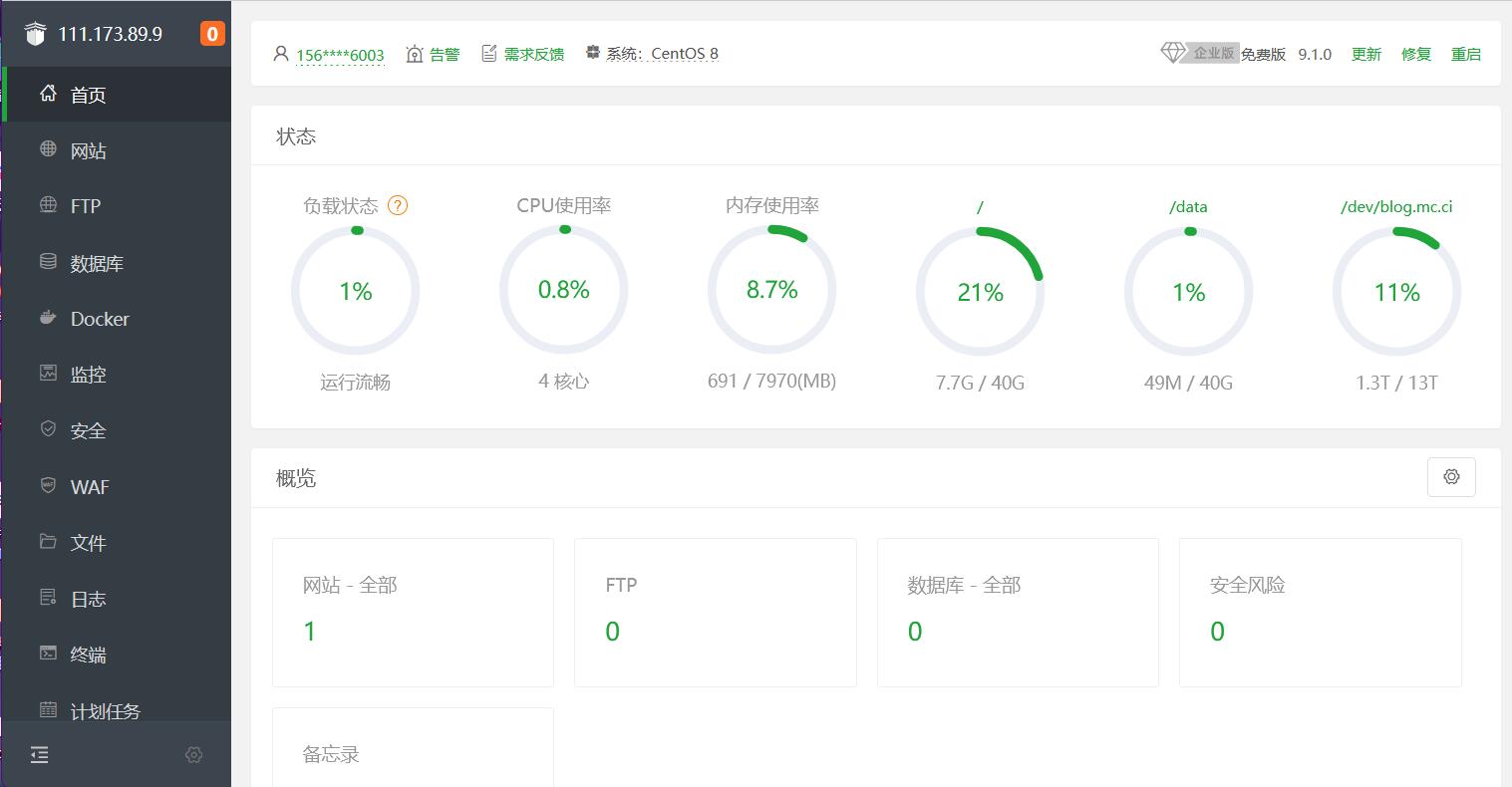
PS:这里需要添加CloudDrive程序的守护进程,否则CloudDrive会被中断

